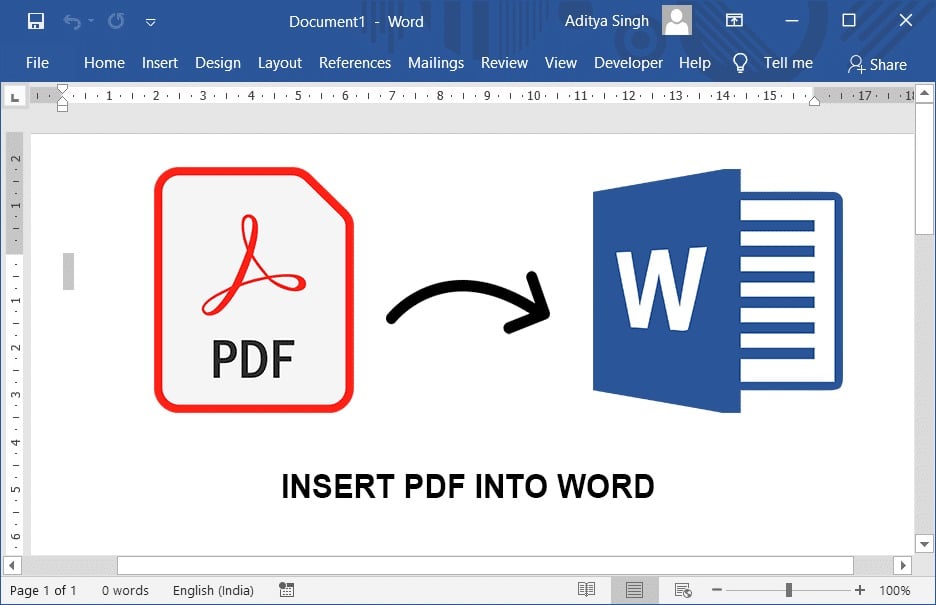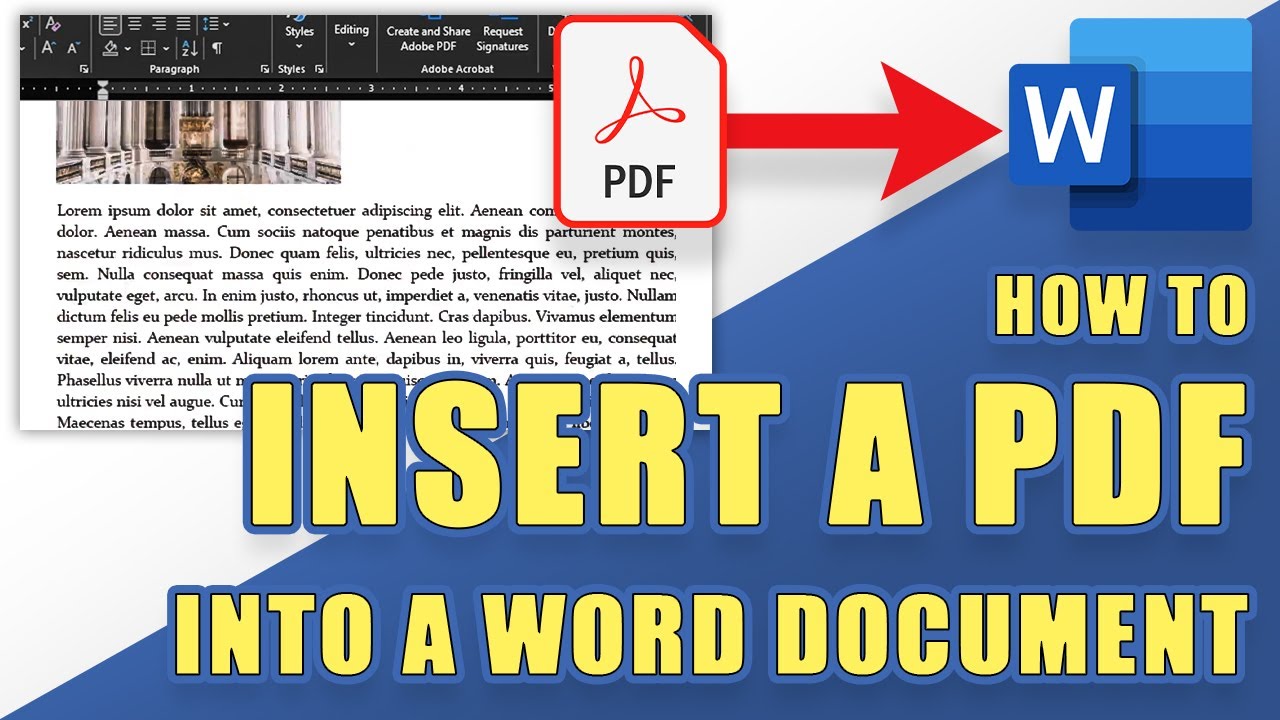333
PDF文書をWordに挿入したい場合、面倒なテキスト文書への変換やスクリーンショットの作成は不要です。
PDFを変換してWordに挿入
Microsoft Wordは、PDFファイルを直接編集可能なWord文書に変換できます。これにより、テキスト、オブジェクト、グラフィックの変更が後から可能です。
- PDFファイルを挿入したいWord文書を開きます。PDFを挿入したい位置にカーソルを置きます。
- 「挿入」タブに切り替えます。
- 「テキスト」セクションにある「オブジェクト」ボタンをクリックします。直接クリックせず、その横の矢印をクリックします。次に「ファイルからテキスト」を選択します。
- PDF ファイルを選択し、「挿入」ボタンで確認します。
- PDF ファイルが変換されます。ファイルのサイズやページ数によっては、しばらく時間がかかる場合があります。表示されるメッセージは「OK」で確認してください。
- この方法では、複雑なページレイアウトが正しく反映されない場合があります。結果を必ず確認し、問題がある場合は別の方法を使用してください。
PDFをWordのオブジェクトとして挿入
上記の方法でPDFファイルが正しく表示されない場合は、Word文書にオブジェクトとして挿入することもできます。この機能を使用するには、Adobe Readerがインストールされている必要があります。
- Word文書を開くか、新しい文書を作成します。PDFを挿入したい位置にマウスを移動します。
- 次に、上部の「挿入」タブをクリックします。
- 右側の「テキスト」セクションにある「オブジェクト」ボタンをクリックします。
- 新しいウィンドウで「オブジェクトの種類」から「Adobe Acrobat Document」を選択し、「OK」ボタンをクリックします。
- 任意のPDFファイルを選択し、「開く」ボタンをクリックしてください。
- PDF が選択した位置に挿入されます。各ページは、Word ドキュメント内に個別の画像/オブジェクトとして表示されます。
- 同時に、PDF が Adobe Reader で開きます。ただし、このウィンドウはすぐに閉じることができます。
- この方法では、PDF ファイルの内容は正しい書式で挿入されますが、編集機能は制限されます。例えば、テキストの編集はできません。
- オブジェクト方法では、複数ページのPDFをサムネイル表示で表示できます。
PDFファイルをWordに埋め込みリンクする
PDFファイルをWordにリンクされたオブジェクトとして挿入する別の方法もあります:
- Wordファイルを開き、PDFを挿入したい位置にカーソルを置きます。
- 「挿入」タブを開きます。
- 「テキスト」の横にある「オブジェクト」ボタンをクリックします。
- 新しいウィンドウで「ファイルから作成」を選択します。
- 「参照」ボタンをクリックし、PDFを開きます。
- 「リンク」にチェックマークを付け、ソースファイルの変更がWordにも反映されるようにします。「アイコンとして表示」を選択すると、Wordファイルに代表的なアイコンが表示されます。
- 「OK」ボタンをクリックして、PDF をドキュメントに挿入します。
- ヒント:PDF ファイルをドラッグアンドドロップで開いている Word ドキュメントにドラッグして、オブジェクトとして挿入することもできます。
PDFファイルをWordに挿入する – その他の方法
PDFドキュメントの内容をWordに挿入する方法は他にもあります。
- PDFファイル(Adobe Acrobat Readerなど)を開き、テキストを選択して[Ctrl] + [C]でクリップボードにコピーします。[Ctrl] + [V]でWordにテキストを貼り付けることができます。
- 小さな欠点:貼り付ける際に書式が失われることがあります。そのため、必要に応じてレイアウトの調整を行う必要があります。この方法は、シンプルな書式設定に特に適しています。
- PDF ファイルのスクリーンショットを撮影し、ハードディスクに保存します。これで、画像を Word に貼り付けることができます。
- 欠点:この方法は、拡大縮小が簡単ですが、PDF ファイルの内容を Word で編集することはできません。